IPSec Mobile VPN トラフィックをフィルタリングするポリシーを構成する
既定の構成では、Mobile VPN with IPSec ユーザーには 任意 の Mobile VPN with IPSec ポリシーが適用され、Firebox のリソースへの完全なアクセスが可能です。任意 ポリシーを使用すると、Mobile VPN ユーザーとネットワーク リソース間のすべてのポートおよびプロトコルのトラフィックは、Mobile VPN トンネルを経由して使用できるようになります。ポートおよびプロトコルで VPN ユーザー トラフィックを制限するには、Mobile VPN with IPSec タブの 任意 ポリシーを削除し、アクセスを制限するポリシーと置き換えることができます。
- グループ — このポリシーのトラフィックの送信元である Mobile VPN with IPSec グループの名前。 =
- 許可されたリソース — ポリシーがアクセスを許可するネットワーク リソースのリスト。 =指定する許可されたリソースは、そのグループの Mobile VPN with IPSec 構成で指定されたすべての許可されたリソースであるか、そのサブセットでなければなりません。既定では、IPSec ポリシーには Mobile VPN with IPSec 構成にあるすべてのリソースが含まれます。
詳細 タブには、VPN トラフィックに適用される詳細設定のみが含まれます。
その他ほとんどのポリシーのプロパティは、ファイアウォール ポリシーのものとほぼ同じです。詳細については、ポリシー プロパティについて を参照してください。
Mobile VPN with IPSec ポリシーを編集する
Mobile VPN with IPSec グループ プロファイルを編集してトンネル経由で使用可能なリソースを変更する場合、そのグループのポリシーの 許可されたリソース は自動的に更新されません。許可されたリソース リストを更新するには、そのグループの各ポリシーを編集する必要があります。
- ファイアウォール > Mobile VPN IPsec ポリシー の順に選択します。
- Mobile VPN with IPSec グループに関連付けられている 任意 ポリシーの ポリシー名 をクリックします。
ポリシー名は、グループ名の後に 「-Any」が付いた名前です。例えば IPSec-Users-Any がその例です
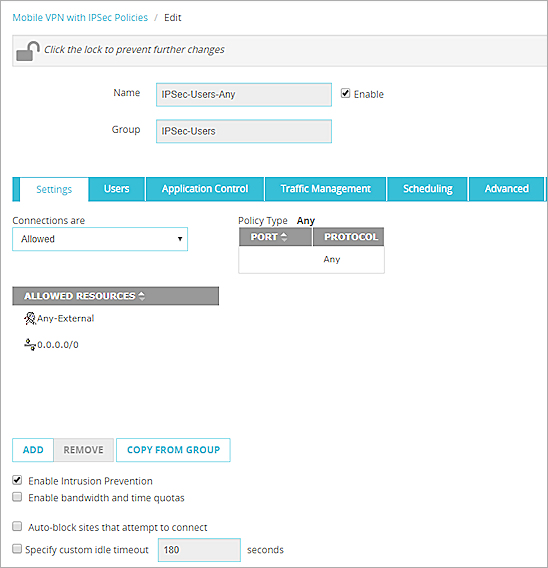
- 設定 タブで、ポリシーの 許可されたリソース リストを編集します。
- 新しいリソースを追加するには、追加 をクリックします。
- リソースを削除するには、そのリソースを選択して 削除 をクリックします。
- Mobile VPN with IPSec グループの構成から 許可されたリソース リストに構成から許可されたリソースをコピーするには、グループからコピーする をクリックします。
- (Fireware v12.0.1 以降) グループのユーザーを編集するか、またはこのポリシーを適用したい特定のユーザーを選択するには、ユーザー タブを選択します。
この Mobile VPN グループで指定された認証サーバーにあるユーザーのみ選択できます。 - 次のセクションの説明に従い、ポリシーのプロパティを更新します: ポリシー プロパティについて。
- 行われた変更を保存します。
- Mobile VPN with IPSec タブを選択します。
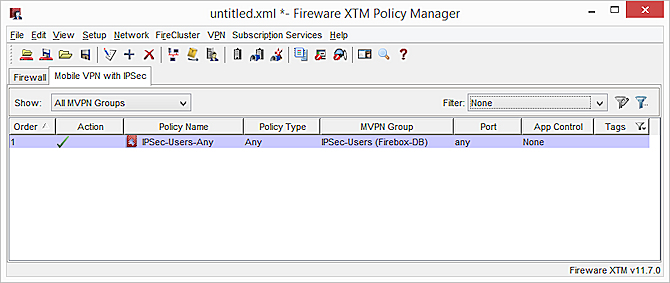
- Mobile VPN with IPSec グループの 任意 ポリシーをダブルクリックします。
ポリシー名は、グループ名の後に 「-Any」が付いた名前です。例えば IPSec VPN group-Any がその例です
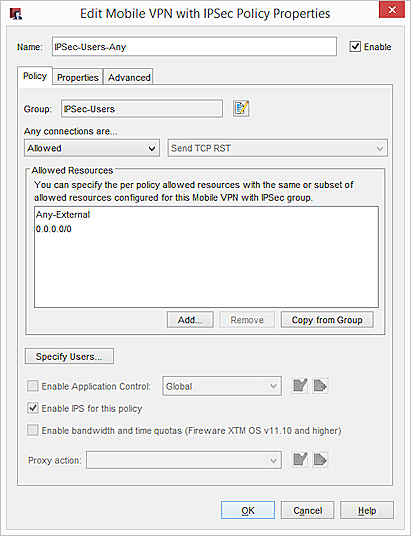
- そのグループの Mobile VPN with IPSec 構成を編集するには、その グループ テキスト ボックスの横で
 をクリックします。
をクリックします。 - ポリシーの 許可されたリソース リストを編集します。
- 新しいリソースを追加するには、追加 をクリックします。
- リソースを削除するには、そのリソースを選択して 削除 をクリックします。
- Mobile VPN with IPSec グループの構成から 許可されたリソース リストに構成から許可されたリソースをコピーするには、グループからコピーする をクリックします。
- グループのユーザーを編集するか、またはこのポリシーを適用したい特定のユーザーを選択するには、ユーザー タブを選択します。
この Mobile VPN グループで指定された認証サーバーにあるユーザーのみ選択できます。 - 次のセクションの説明に従い、ポリシーのその他のプロパティを構成します: ポリシー プロパティについて。
- 構成ファイルを Firebox に保存します。
ポリシーを追加する
既定の IPSec ポリシーは、任意 ポリシーです。Policy Manager では、Mobile VPN トラフィックに他の種類のポリシーを追加することができます。
- ファイアウォール > Mobile VPN IPsec ポリシー の順に選択します。
- ポリシーを追加する をクリックします。
- グループの選択 ドロップダウン リストから、このポリシーの Mobile VPN グループを選択します。
- パケット フィルタ、プロキシ、または カスタム を選択します。
- 隣のドロップダウン リストから、ポリシーの種類を選択します。
- ポリシーを追加する をクリックします。
- このポリシーに合わせて 許可されたリソース リストを編集します。
- 新しいリソースを追加するには、追加 をクリックします。
- リソースを削除するには、そのリソースを選択して 削除 をクリックします。
- Mobile VPN with IPSec グループの構成から 許可されたリソース リストに構成から許可されたリソースをコピーするには、グループからコピーする をクリックします。
- (Fireware v12.0.1 以降) グループのユーザーを編集するか、またはこのポリシーを適用したい特定のユーザーを選択するには、ユーザー タブを選択します。
この Mobile VPN グループで指定された認証サーバーにあるユーザーのみ選択できます。 - 次のセクションの説明に従い、ポリシーのその他のプロパティを構成します: ポリシー プロパティについて。
- 構成を Firebox に保存します。
- Mobile VPN with IPSec タブを選択します。
-
 をクリックします。
をクリックします。
または、編集 > ポリシーの追加 の順に選択します。
Mobile VPN with IPSec グループの選択ダイアログ ボックスが表示されます。 - Mobile VPN with IPSec グループを選択し、OK をクリックします。
ポリシーを追加する ダイアログ ボックスが開きます。 - パケット フィルタ または プロキシ フォルダを展開します。
パケット フィルタまたはプロキシのテンプレート一覧が表示されます。 - ポリシーのテンプレートを選択し、追加 をクリックします。
- ポリシー タブで、ポリシーの 許可されたリソース リストを編集します。
- 新しいリソースを追加するには、追加 をクリックします。
- リソースを削除するには、そのリソースを選択して 削除 をクリックします。
- Mobile VPN with IPSec グループの構成から 許可されたリソース リストに構成から許可されたリソースをコピーするには、グループからコピーする をクリックします。
- このポリシーを適用したい対象のグループのユーザーを編集するには、ユーザーを指定する をクリックします。
この Mobile VPN グループで指定された認証サーバーにあるユーザーのみ選択できます。 - 次のセクションの説明に従い、ポリシーのその他のプロパティを設定します: ポリシー プロパティについて。
- 構成ファイルを Firebox に保存します。
ポリシー リストの表示を変更する
Policy Manager では、ポリシー リストを大きなアイコンで表示したり、詳細リストとして表示したりすることができます。
- 大きなアイコンで表示し、詳細を表示しない場合、Policy Manager で 表示 > 大きなアイコン の順に選択します。
- 詳細リストの詳しい情報を表示するには、表示 > 詳細 の順に選択します。
MVPN グループ の列で詳細ビューを選択すると、Mobile VPN グループの認証サーバーが括弧に挟んで表示されます。